入门和 FlowJo 许可信息
首先,您需要通过从我们的网站下载安装程序来安装 FlowJo。如果您已经安装了 FlowJo,则可以跳至本文档下面的 初始启动、许可证信息和许可证 部分。
PC 和 Mac 安装程序
您可以在页面顶部选择您的平台(Mac 或 PC)。对于 PC,请下载 .exe 文件并打开它以安装程序。选择在桌面上放置一个快捷方式,安装程序完成后,双击 FlowJo 快捷方式图标以启动程序。对于 Mac,下载 .zip 文件并双击它以解压缩程序。解压缩 zip 文件后,双击图标以启动 FlowJo。有关安装的更多信息,请参阅我们描述 Web 安装的页面。
获取 FlowJo 许可证
您已经下载了 FlowJo 的完整版本。但是,在提供门户许可证、序列号或加密狗之前,FlowJo 将仅加载专门启用的演示数据文件。有关获取 FlowJo 许可证的更多信息,请参阅我们的许可证选项页面或提交报价请求。要获得试用 30 天序列号,以便您可以使用您的数据试用 FlowJo,请填写我们的 30 天试用序列号页面上的表格。
FlowJo 版本 10
我们鼓励您更新到最新版本的 FlowJo。首次启动 FlowJo 时,FlowJo 许可证信息窗口将打开,其中包含许可协议和许可证选项。首先,单击复选框以接受许可条款。
"图 1.接受许可条款。"
接下来,如果您的计算机中插入了一个加密狗(带有许可证密钥的物理 U 盘),FlowJo 将自动检测到它并允许您单击“完成”进行身份验证。
如果您有门户帐户,请选择“使用您的 FlowJo 门户帐户”。然后选择“完成”。选择“完成”后,将出现 FlowJo 门户登录窗口(图 2)。在 FlowJo 门户窗口中输入用户名和密码。
接下来,如果您的计算机中插入了一个加密狗(带有许可证密钥的物理 U 盘),FlowJo 将自动检测到它并允许您单击“完成”进行身份验证。
如果您有门户帐户,请选择“使用您的 FlowJo 门户帐户”。然后选择“完成”。选择“完成”后,将出现 FlowJo 门户登录窗口(图 2)。在 FlowJo 门户窗口中输入用户名和密码。
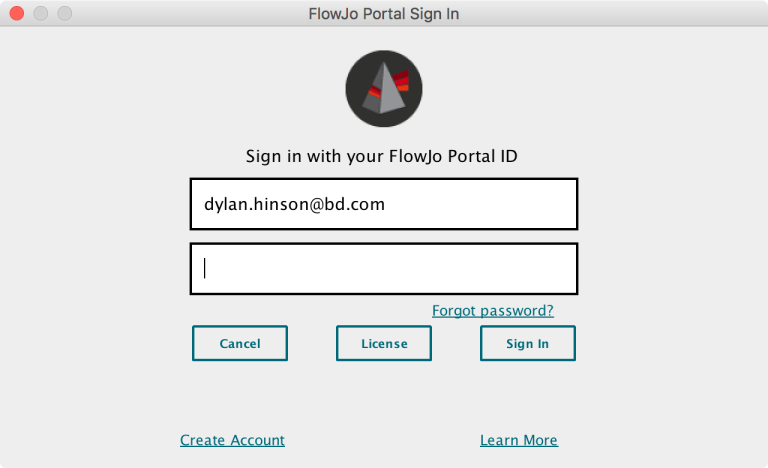
图 2.门户登录
如果您有个人许可证序列号,或者是站点许可证的成员,则需要输入许可证信息,如图 3 所示。如果输入 16 个字符的序列号,则不会显示警告消息,您可以单击“完成”开始使用 FlowJo。如果存在身份验证错误,则会显示一条警告消息;请仔细检查序列号以确保其转录正确,并仔细检查硬件地址以确保为相应的硬件地址输入正确的序列号。
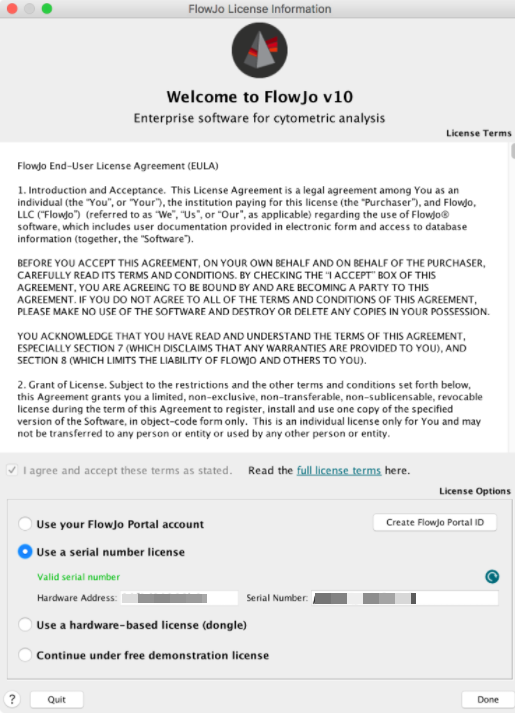
图 3.输入序列号。
有关许可证的更多信息,请联系 flowjooffice@bd.com。“Continue under free demonstration license” 将仅允许您加载和分析专门启用的演示数据文件。